Touch PanelではScriptを書くことによって一部の功能(例えばPLCとデータ交換、画面上の表示、通信設定、使用者管理など)PLCからTouch Panelに任せることができます。みんなさんは全部PLCでやればいいのでは?という疑問もあるかもしれませんが、CPUメモリが厳しいときもあるかもしれないですし、やっばりPLCは主なProcessの処理は専念したいという考え方は僕はずっとそう思ってます。(あとSiemensの場合Tagの数は限られるときはScriptを使ってTagの数を減らさないといけないときもあります)
まず言っておきたいことがあります。
Scriptは大事な仕事を任さないこと。あくまでもSUBとして使ってください。
GP-ProEXのバージョン
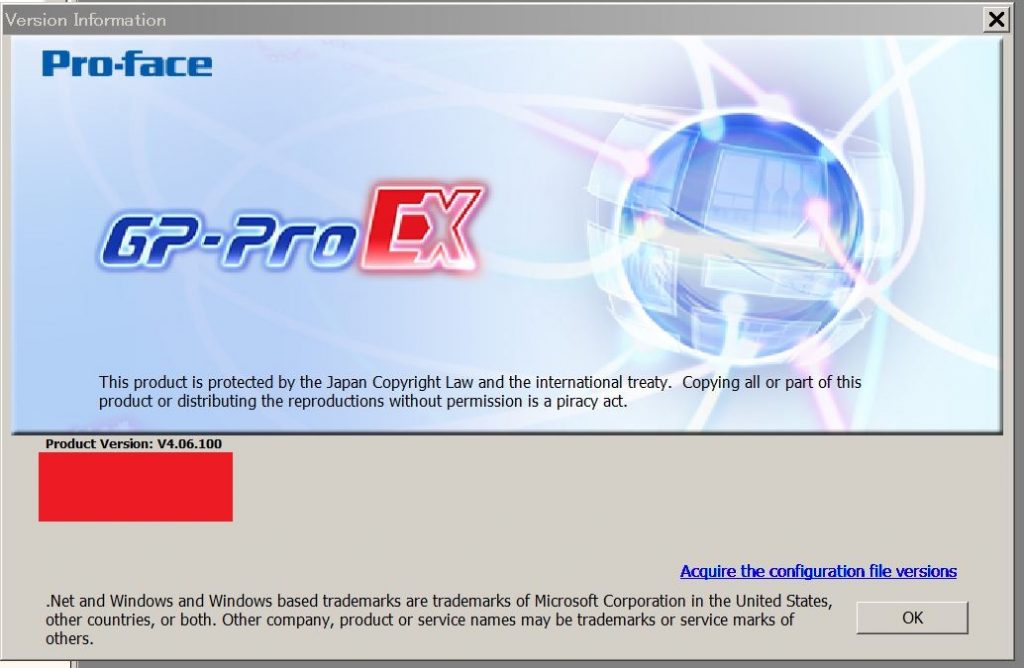
↑僕のGP-ProEXのバージョンです。
Step#1
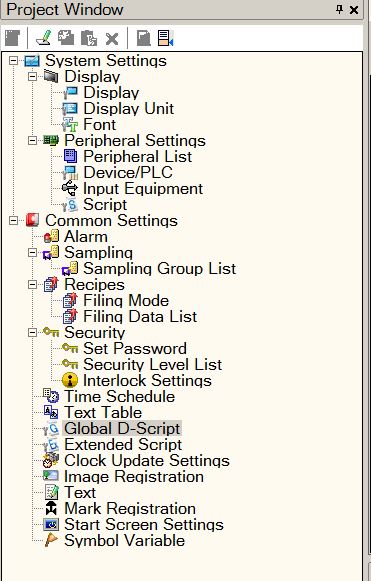
Project WindowのところにSystem Settings→Common Settings→Global D-Scriptを押してください。
Step#2
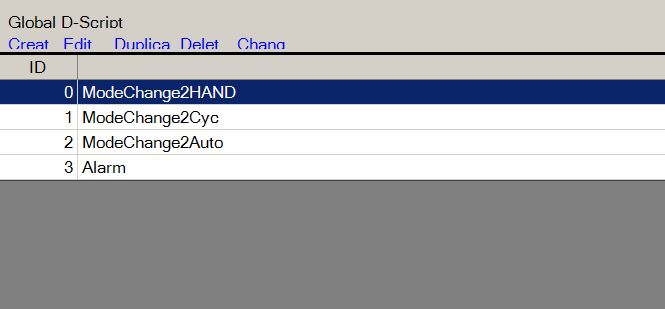
こういう場面が出ました?IDはScriptの番号、隣はScriptの名前です。
Createを押して新しいScriptを作成します。
Step#3
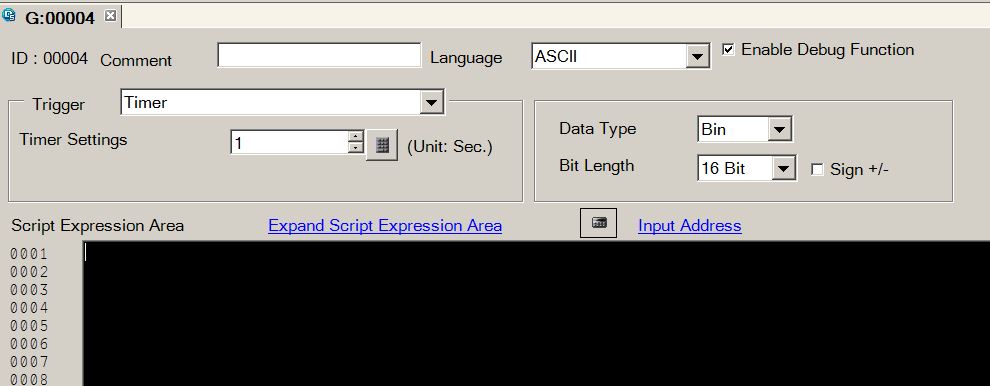
これはScriptコーティングの画面です。
TriggerはこのScriptを起動させるの条件です。
Step#4
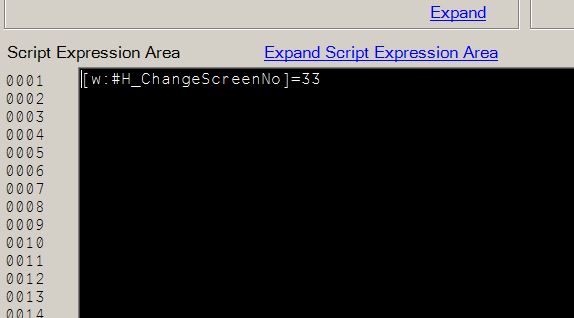
今回はちょっと簡単なScriptをやりましょう。
[w:#H_ChangeScreenNo]=33は画面を変えるのFunctionです。
もしこのFunctionが実行すると、Touch Panelは番号33の画面へ飛びます。
Step#5
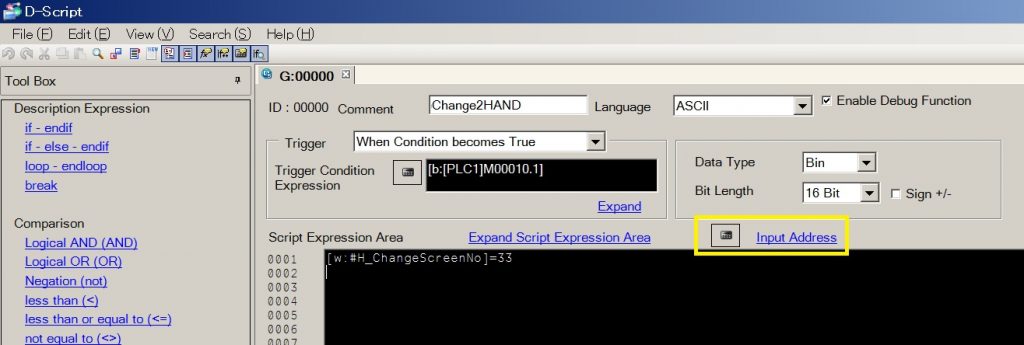
Input Addressの所へ押せばVariablesを選びことができます。
(やっばり最初にはなれないからなかなかVariablesの宣言方が覚えてないときは役に立つ)
Step#6
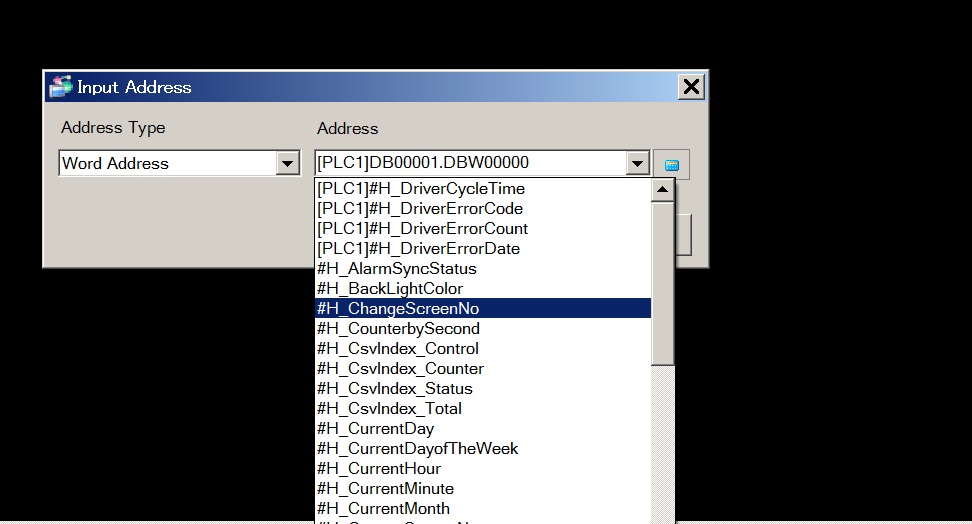
先Step4みたいに、ここで画面変更のFunctionを選ぶことができます。
Step#7
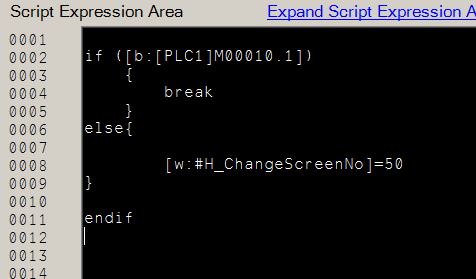
最後は簡単なScriptを書きましょう。もしM10.1がONすると、IFから離れます、そうでなければ画面が50へ飛びます。
Step#8
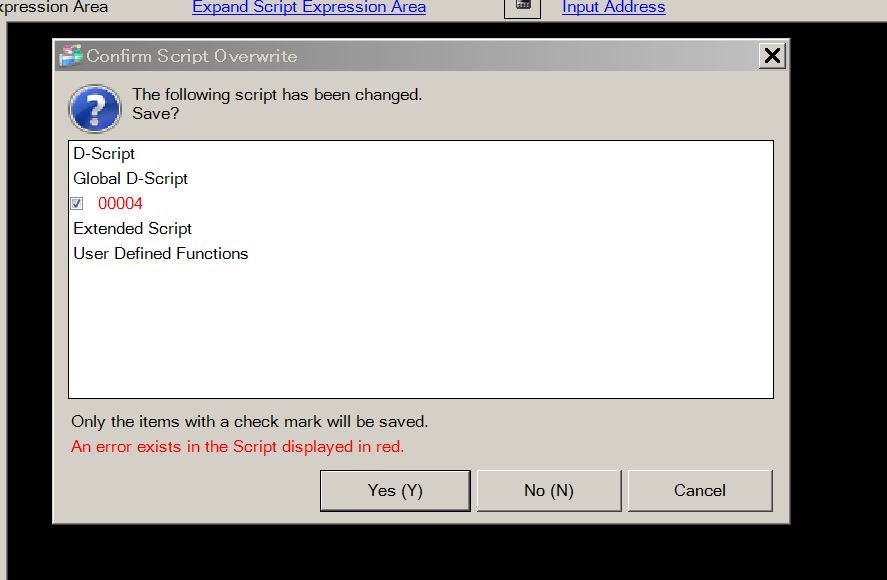
最後はSAVEするとソフトが自動的にDEBUGしてくれます。もしSyntaxが間違ってる場合はWarning Messageが出ますので、直してくださいね。